ACDSee Photo Studio如何提示文件夹视图拖放
1、点击“ACDSee Photo Studio”

2、在弹出窗口中,点击“工具”

3、在弹出下拉栏中,点击“选项”

4、在弹出窗口中,点击“文件夹”

5、在弹出窗口中,找到“文件夹显示”

6、然后,将“确认文件夹视图内的拖放移动”勾选上

7、点击“确定”即可
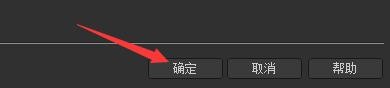
声明:本网站引用、摘录或转载内容仅供网站访问者交流或参考,不代表本站立场,如存在版权或非法内容,请联系站长删除,联系邮箱:site.kefu@qq.com。
阅读量:99
阅读量:78
阅读量:102
阅读量:116
阅读量:88